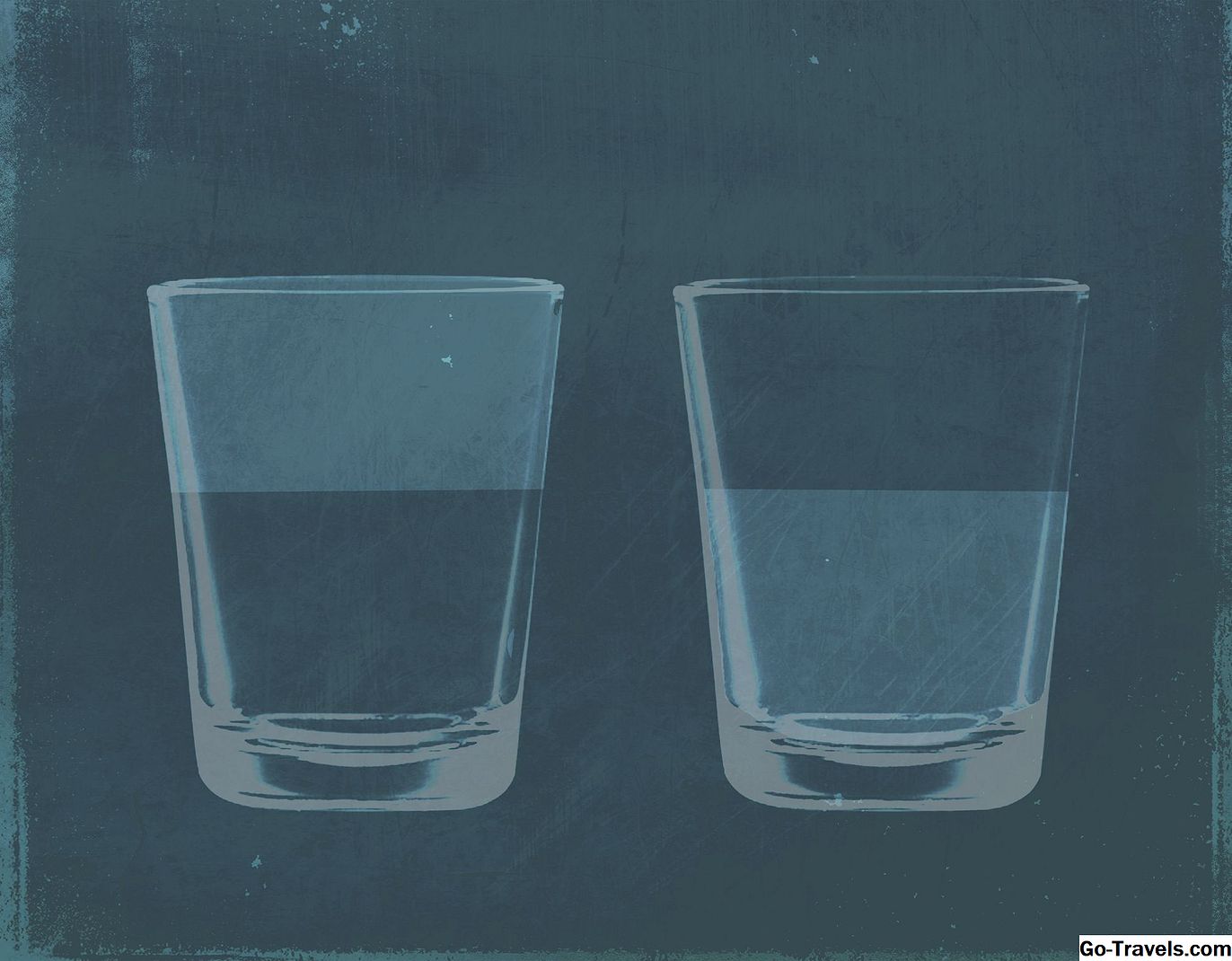V tem članku je seznam ukazov Linuxa, orodij, pametnih malo trikov in nekaj preprostih zabavnih ukazov.
01 od 15Uporabne bližnjice na tipkovnici za uporabniške ukaze

Naslednje bližnjice na tipkovnici so neverjetno uporabne in vam bodo prihranile čas:
- CTRL + U - Počisti besedilo do kazalke.
- CTRL + K - Ustavi besedilo iz kazalca do konca vrstice
- CTRL + Y - Besedilo paste
- CTRL + E - Premakni kazalec na konec vrstice
- CTRL + A - Premaknite kazalko na začetek vrstice
- ALT + F - Pojdite naprej na naslednji prostor
- ALT + B - Skoči nazaj na prejšnji prostor
- ALT + Backspace - Izbrišite prejšnjo besedo
- CTRL + W - Izreži besedo za kazalcem
- Shift + Vstavi - Prelomi besedilo v terminal
Samo tako, da bodo zgornji ukazi smiselno pogledali naslednjo vrstico besedila.
sudo apt-get namestite programsko imeKot lahko vidite, gre za črkovalno napako in ukaz za delo bi moral spremeniti "intall" na "install".
Predstavljajte si, da je kazalec na koncu vrstice. Obstajajo različni načini za vrnitev na besedo namestitev, da jo spremenite.
Lahko pritisnete ALT + B dvakrat, kar bi kazalec postavil v naslednji položaj (označen s simbolom ^):
Sedaj lahko pritisnete tipko za smer in vstavite "s" v namestitev.
Drug koristen ukaz je premik + vstavi, še posebej, če morate kopirati besedilo iz brskalnika v terminal.
02 od 15SUDO !!

Resnično se mi boš zahvalil za naslednji ukaz, če tega še ne veš, ker dokler ne veš, da obstaja, si vsakič, ko vnesete ukaz in besede, dovoljenje zavrnjeno Pojavi se.
- sudo!
Kako uporabljate sudo!!? Preprosto. Predstavljajte si, da ste vnesli naslednji ukaz:
apt-get install rangerBesede Dovoljenje zavrnjeno se prikaže, razen če ste prijavljeni s povišenimi pravicami.
sudo! teče prejšnji ukaz kot sudo. Tako prejšnji ukaz sedaj postane:
sudo apt-get install ranger03 od 15
Zaustavitev ukazov in izvajanje ukazov v ozadju

V ozadju lahko zagnate ukaze terminalov.
- CTRL + Z - Začasno ustavi aplikacijo
- fg - vas vrne v aplikacijo
Predstavljajte si, da ste odprli datoteko v nano, kot sledi:
sudo nano abc.txtNa pol poti s tipkanjem besedila v datoteko se zavedate, da želite hitro vnesti drug ukaz v terminal, vendar ne morete, ker ste odprli nano v načinu ospredja.
Morda mislite, da je vaša edina možnost, da shranite datoteko, zapustite nano, zaženite ukaz in nato znova odprete nano.
Vse kar morate storiti je, da pritisnete CTRL + Z aplikacija v ospredju pa se bo ustavila in vrnili boste v ukazno vrstico. Nato lahko zaženete kateri koli ukaz, ki vam je všeč, in ko ste končali z vrnitvijo v prejšnjo zaustavljeno sejo fg v terminalsko okno in pritisnjeno vračanje.
Zanimivo je, da poskusite odpreti datoteko v nano, vnesti nekaj besedila in zaustaviti sejo. Sedaj odprite drugo datoteko v nano, vnesite nekaj besedila in zaustavite sejo. Če sedaj vstopite fg vrnete se v drugo datoteko, ki ste jo odprli v nano. Če zapustite nano in vstopite fg spet se vrnete v prvo datoteko, ki ste jo odprli v nano.
04 od 15Uporaba ukaza Nohup Če želite zagnati ukaze, ko se odjavite s SSH seje

Ukaz nohup je zelo uporaben, če uporabite ukaz ssh za prijavo na druge računalnike.
Torej, kaj ne dela?
Predstavljajte si, da ste prijavljeni v drug računalnik, ki daljinsko uporabljate ssh, in želite zagnati ukaz, ki traja dolgo časa, nato pa zapustite sejo ssh, vendar zapustite ukaz, čeprav niste več povezani, nohup vam omogoča, da to storite.
Na primer, lahko uporabite Raspberry PI za prenos distribucij za namene pregleda. Povežite se z Raspberry PI sshsh iz prenosnika. Če ste začeli nalagati veliko datoteko na Raspberry PI brez uporabe ukaza nohup, bi morali počakati, da se prenos konča, preden se odjavite ssh session in preden zaprete prenosni računalnik. Če ste to naredili, potem morda sploh ne uporabljate Raspberry PI za prenos datoteke.
Če želite uporabiti nohup, je vse, kar morate natipati, nohup, ki mu sledi ukaz, kot sledi:
nohup wget http://mirror.is.co.za/mirrors/linuxmint.com/iso//stable/17.1/linuxmint-17.1-cinnamon-64bit.iso & 05 od 15Zagon ukaza Linux "AT" v določenem času

The nohupukaz je dober, če ste povezani s strežnikom SSH in želite, da se ukaz po tem, ko se odjavite iz SSH seje.
Predstavljajte si, da hočete zagnati isti ukaz v določenem trenutku.
The na ukaz vam omogoča, da naredite samo to. "at" se lahko uporabi na naslednji način.
ob 22:38 petna> cowsay "zdravo"pri> CTRL + DZgornji ukaz bo zaženel program cowsay ob 10:38 p.m. v petek zvečer.
Sintaksa je na ki ji sledi datum in čas, ki ga želite izvesti.
Ko pri> se prikaže poziv, vnesite ukaz, ki ga želite zagnati v določenem času.
The CTRL + D vas vrne k kazalniku.
Obstaja veliko različnih datumov in časov, zato je vredno preveriti strani človeka za več načinov uporabe na.
06 od 15Man Pages

Man strani vam dajejo pregled, kaj naj naredijo ukazi, in stikala, ki jih je mogoče uporabljati z njimi.
Man strani so nekako dolgočasne same. (Ugani, da nas niso vzburili).
Vendar lahko storite stvari, ki bodo vašo uporabo človeka bolj privlačne.
izvoz PAGER = večinaBoste morali namestiti najbolj; za to deluje, toda ko to storite, naredi vaše človeške strani bolj barvite.
Širina strani man lahko omejite na določeno število stolpcev z naslednjim ukazom:
izvoz MANWIDTH = 80Nazadnje, če imate na voljo spletni brskalnik, lahko v privzetem brskalniku odprete poljubno stran z uporabo -H stikalo kot sledi:
človek -HUpoštevajte, da to deluje le, če imate znotraj nastavljenega privzetega brskalnika $ BROWSER spremenljivka okolja.
07 od 15Uporabite htop za pregled in upravljanje procesov

Kateri ukaz trenutno uporabljate, da ugotovite, kateri procesi se izvajajo v računalniku? Naša stava je, da jo uporabljate ps in da uporabljate različna stikala, da dobite želeni izhod.
Namesti htop. To je vsekakor orodje, ki ga želite, da ste že nameščeni prej.
Htop ponuja seznam vseh tekočih procesov v terminalu, podobno kot upravitelj datotek v sistemu Windows.
Za spremembo vrstnega reda in prikazanih stolpcev lahko uporabite mešanico funkcijskih tipk. Lahko tudi ubijete procese iz htop-a.
Za zagon htop preprosto vnesite naslednje v terminalsko okno:
htop 08 od 15Krmarjenje po datotečnem sistemu z uporabo rangerja

Če htop je izjemno uporaben za nadzor postopkov, ki se izvajajo prek ukazne vrstice, potem je ranger izjemno uporaben za navigacijo datotečnega sistema s pomočjo ukazne vrstice.
Verjetno boste morali namestiti rangerja, da ga boste lahko uporabljali, vendar ko ga namestite, ga lahko preprosto zaženete s tipkanjem v terminal:
RangerOkno ukazne vrstice bo podobno kateremu koli drugemu upravitelju datotek, vendar deluje levo na desno in ne od zgoraj navzdol, kar pomeni, da če uporabljate levo puščično tipko, delate po strukturi mape in desna puščična tipka deluje po strukturi mape .
Pred uporabo rangerja je vredno prebrati človeške strani, tako da se lahko navadite na vse stikalne ključe, ki so na voljo.
09 od 15Prekliči izklop

Torej ste začeli ustaviti bodisi prek ukazne vrstice ali iz GUI in ugotovili, da res niste hoteli to storiti.
- zaustavitev -c
Upoštevajte, da če je zaustavitev že začela, je morda prepozno, da ustavite zaustavitev.
Naslednji ukaz, ki ga želite poskusiti, je naslednji:
- pkill shutdown
Killing Hung procesi Enostavna pot

Predstavljajte si, da vodite prijavo in iz katerega koli razloga, da visi.
Lahko uporabite ps -ef najti proces in nato ubiti postopek ali pa bi ga lahko uporabil htop.
Obstaja hitrejši in lažji ukaz, ki ga boste imeli rad imenovano xkill.
V terminalu preprosto vnesite naslednje in kliknite na okno aplikacije, ki ga želite ubiti.
xkillKaj se zgodi, če celoten sistem visi?
Držite tipke "alt" in "sysrq" na tipkovnici in počakajte,
REISUBS tem boste znova zagnali računalnik, ne da bi morali držati gumb za vklop.
11 od 15Prenesi Youtube videoposnetke

Na splošno, večina nas je precej zadovoljna, da je Youtube gostila videoposnetke in jih gledamo, tako da jih pretakamo prek izbranega medijskega predvajalnika.
Če veste, da boste nekoč na spletu (npr. Zaradi letalskega potovanja ali potovanja med južno od Škotske in severno od Anglije), boste morda želeli prenesti nekaj videoposnetkov na pero in si jih ogledati pri svojem prosti čas.
Vse kar morate storiti je, da namestite youtube-dl iz upravitelja paketa.
Youtube-dl lahko uporabite takole:
youtube-dl url-to-videoNaslov URL lahko dobite v katerem koli videoposnetku v storitvi Youtube tako, da na strani videoposnetka kliknete povezavo »deljenje«. Preprosto kopirajte povezavo in jo prilepite v ukazno vrstico (z uporabo premik + vstavi bližnjico).
12 od 15Prenesite datoteke iz spleta s wget

Ukaz wget omogoča prenos datotek iz spleta s pomočjo terminala.
Sintaksa je naslednja:
wget path / to / filenameNa primer:
wget http://sourceforge.net/projects/antix-linux/files/Final/MX-krete/antiX-15-V_386-full.iso/downloadObstaja veliko število stikal, ki jih lahko uporabljate z wgetom, na primer -O ki vam omogoča, da ime datoteke prenesete v novo ime.
V zgornjem primeru smo prenesli AntiX Linux iz Sourceforge. Ime datoteke antiX-15-V_386-polno.iso je precej dolga. Bilo bi lepo, da ga prenesete kot prav antix15.iso. Če želite to narediti, uporabite ta ukaz:
wget -O antix.iso http://sourceforge.net/projects/antix-linux/files/Final/MX-krete/antiX-15-V_386-full.iso/downloadČe prenesete eno datoteko, se vam ne zdi vredno, preprosto lahko enostavno odprete spletno stran s pomočjo brskalnika in kliknite povezavo.
Če pa želite prenesti ducat datotek, nato pa lahko dodate povezave do uvozne datoteke in uporabite wget za prenos datotek iz teh povezav, bo veliko hitrejše.
Preprosto uporabite -i stikalo kot sledi:
wget -i / path / do / importfile 13 od 15Steam lokomotiva

Ta ni tako uporaben kot malo zabave.
Nariši parni vlak v vašem terminalu s pomočjo naslednjega ukaza:
sl 14 od 15Get Your Fortune Told

Še en, ki ni posebej uporaben, ampak le malo zabave je ukaz sreče.
Kot sl ukaz, boste morda morali najprej namestiti iz svojega skladišča.
Nato preprosto vnesite naslednje, da vam sporočijo svojo bogastvo
sreča 15 od 15Pridobite krava, da vam sporoči svojo srečo

Končno, spravi kravo, da vam pove svojo bogastvo z uporabo cowsayya.
Vnesite naslednje v svoj terminal:
bogastvo | cowsayČe imate grafično namizje, ki ga lahko uporabite xcowsay da dobite risano kravo, da pokaže svojo bogastvo:
bogastvo | xcowsaycowsay in xcowsay se lahko uporablja za prikaz sporočil. Na primer, za prikaz Pozdravljen, svetpreprosto uporabite naslednji ukaz:
cowsay "hello world"Povzetek
Upam, da ste našli ta seznam uporaben in da razmišljate "nisem vedel, da bi to lahko storili" za vsaj 1 od 11 postavk.